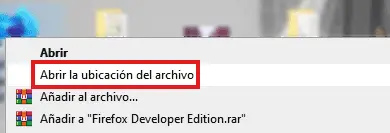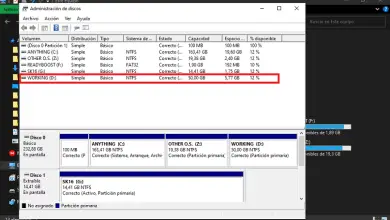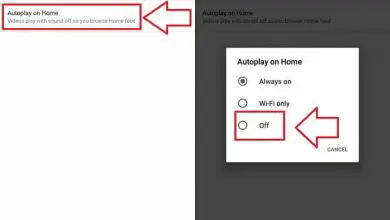Come integrare facilmente Elementor Pro e Mailerlite – Passo dopo passo
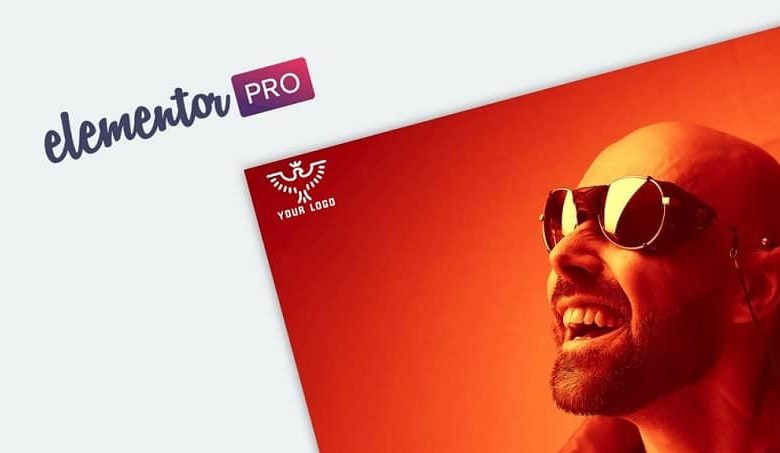
Cosa dovresti fare per integrare Elementor Pro e Mailerlite?
Bene, prima di tutto devi aver acquistato Elementor Pro dalla sezione Plugin di WordPress e aver creato un account in Mailerlite.
Ora basta seguire questi semplici passaggi che ti diamo, per ottenere l’integrazione e iniziare a posizionarti meglio con l’Email Marketing.
Abilita l’integrazione
Accedi al tuo nome utente Mailerlite e fai clic sull’icona della piccola persona che rappresenta le opzioni del tuo account, trova il pulsante » Integrazioni » e fai clic su di esso.
Questo ti porterà in una nuova pagina in cui devi individuare la voce » Developer API «, una volta lì, fai clic su » Usa » in questo nuovo modulo, attendi che venga generato e copia la » Chiave API «.
Integralo con Elementor
Ora che hai la chiave API, accedi alla tua pagina WordPress e nella sezione dei plugin individua Elementor, fai scorrere il cursore per aprire il menu a discesa e seleziona » Impostazioni «.
Una volta qui, cerca la scheda » Integrazioni » e inseriscila, cerca la sezione Mailerlite e dove dice chiave API, incolla il codice che ti ha fornito Mailerlite. Ora devi solo convalidare la chiave API, una volta convalidata, salvare le modifiche e continuare con il resto dei passaggi.
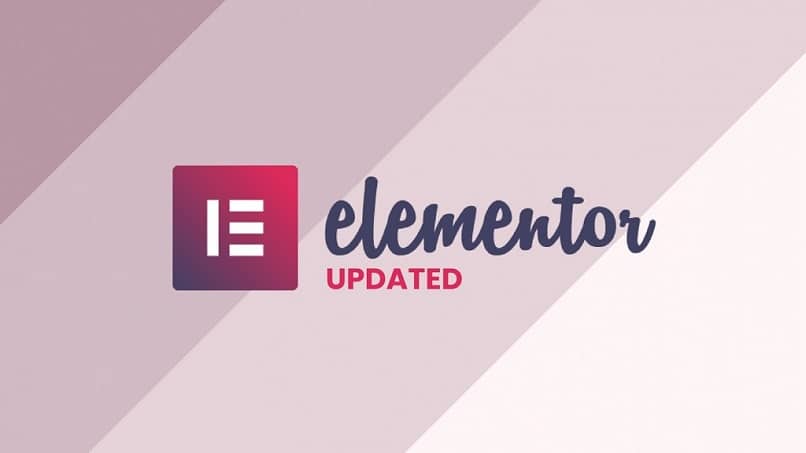
Crea un gruppo in Mailerlite
Torna su Mailerlite e clicca sulla scheda » Iscritti » e poi sulla sezione » Gruppi » e clicca su » Aggiungi nuovo gruppo «, determina il nome del gruppo e crealo.
Configura il modulo
Devi creare un modulo in Elementor, inseriscilo e trascina dalla sezione » Form «, personalizza il modulo e ora devi farlo integrare con Mailerlite.
Per fare ciò, vai su » Azioni dopo l’ invio » e digita » Mailerlite » nella barra di ricerca, seleziona l’opzione che appare.
Mailerlite
Dopo aver eseguito tutti i passaggi precedenti, è necessario accedere alla scheda Mailerlite che hai creato nell’editor di moduli.
Lì, puoi vedere che la chiave API è già convalidata e devi selezionare il gruppo che hai creato in precedenza in Mailerlite.
In » Mappatura campi email » attiva le opzioni » Email » e » Nome «, completa premendo » Aggiorna «, ora non ti resta che verificare il funzionamento del modulo, per questo provalo dalla tua pagina compilando il modulo.
Verifica che l’email che ha inviato il modulo sia stata aggiunta al gruppo Mailerlite, in tal caso sarai riuscito a integrare Elementor Pro e Mailerlite.
consigli
È abbastanza ideale che quando crei il modulo utilizzi una descrizione o un nome che identifichi di cosa si tratta, ad esempio, chiamalo «Resta in contatto».
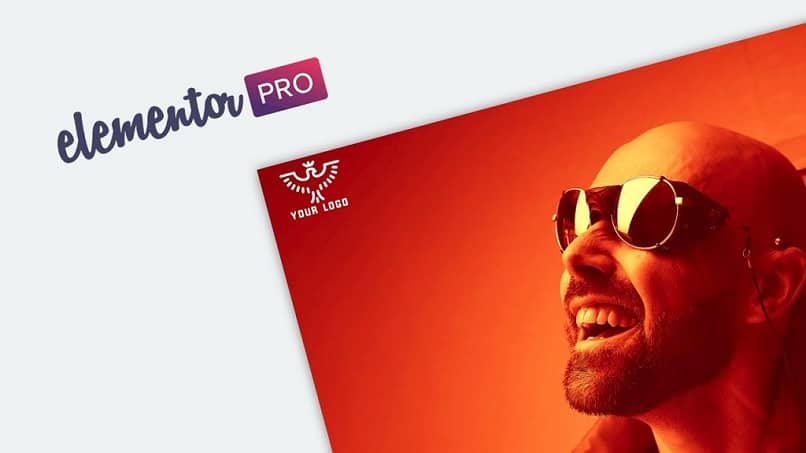
In questo modo eviterai che i tuoi utenti siano disturbati se ricevono informazioni che ritengono di non aver chiesto, questo eviterà molti malumori.
Ti consigliamo che le informazioni che invii siano sempre interessanti, questo genera un allegato utente per le newsletter che invii, quindi generi un numero maggiore di entrate per il tuo sito web.
È anche importante mantenere il rispetto nelle newsletter che invii, cercare di utilizzare termini neutri e rispettosi che evitino un’offesa al lettore.
Puoi anche utilizzare titoli accattivanti o accattivanti, per generare entrate al tuo sito web, in questo modo rendi i lettori interessati alle informazioni che stai fornendo
Infine, speriamo che questo tutorial ti sia di grande aiuto e che tu possa ottenere l’integrazione tra Elementor Pro e Mailerlite per avventurarti nell’email marketing.
Se questo tema attira la tua attenzione, non esitare a cercare altri plugin che WordPress ti offre per impaginare o modificare pagine web.